En Venn-diagram er et utmerket visuelt hjelpemiddel for å illustrere hvordan to eller flere konsepter eller elementer relaterer seg til hverandre gjennom overlapping. Selv om det ikke gir en dyptgående analyse av likheter og forskjeller, presenterer det på en lettfattelig måte de felles egenskapene.
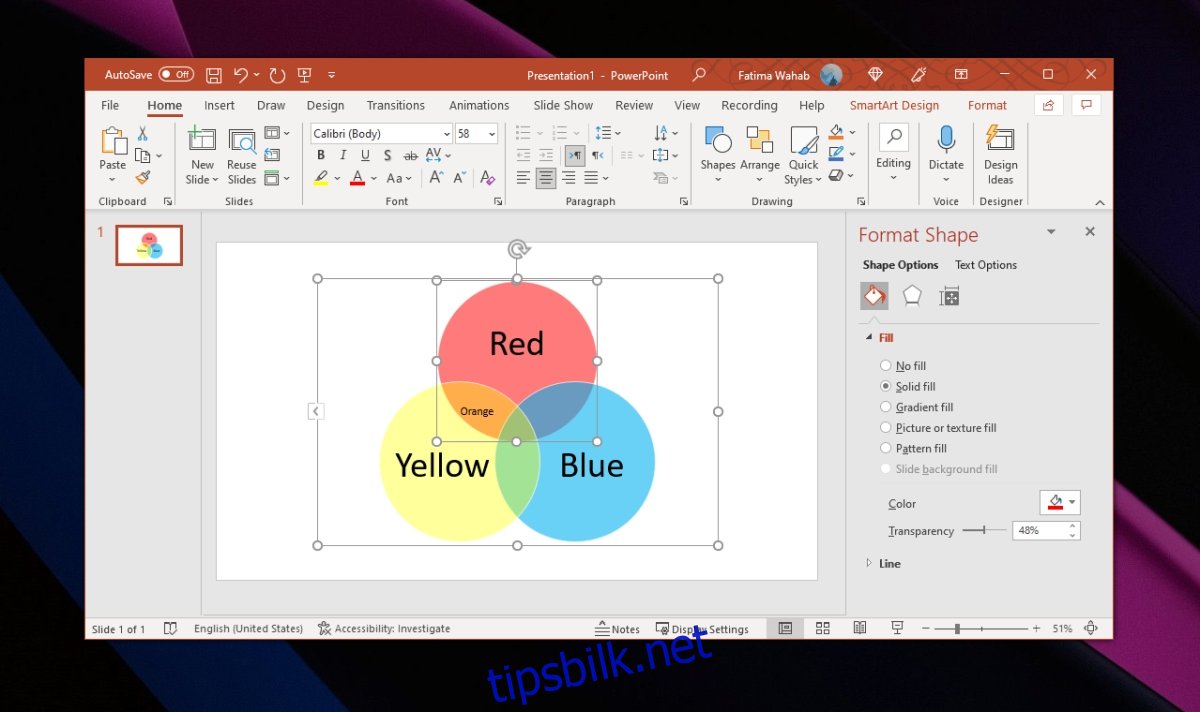
Opprett Venn-diagram i PowerPoint
PowerPoint tilbyr innebygde verktøy for å konstruere diagrammer, og et Venn-diagram er intet unntak. Du kan lage et slikt diagram i PowerPoint ved hjelp av formverktøyene eller de dedikerte diagramfunksjonene.
Steg-for-steg veiledning for å lage Venn-diagram
Her er en trinnvis guide for å lage et Venn-diagram i PowerPoint:
Start med å åpne en ny PowerPoint-presentasjon, eller opprett en ny slide i din eksisterende fil.
Naviger til «Sett inn»-fanen på verktøylinjen.
Klikk på «SmartArt»-knappen.
Velg «Relasjon» fra menyen som dukker opp.
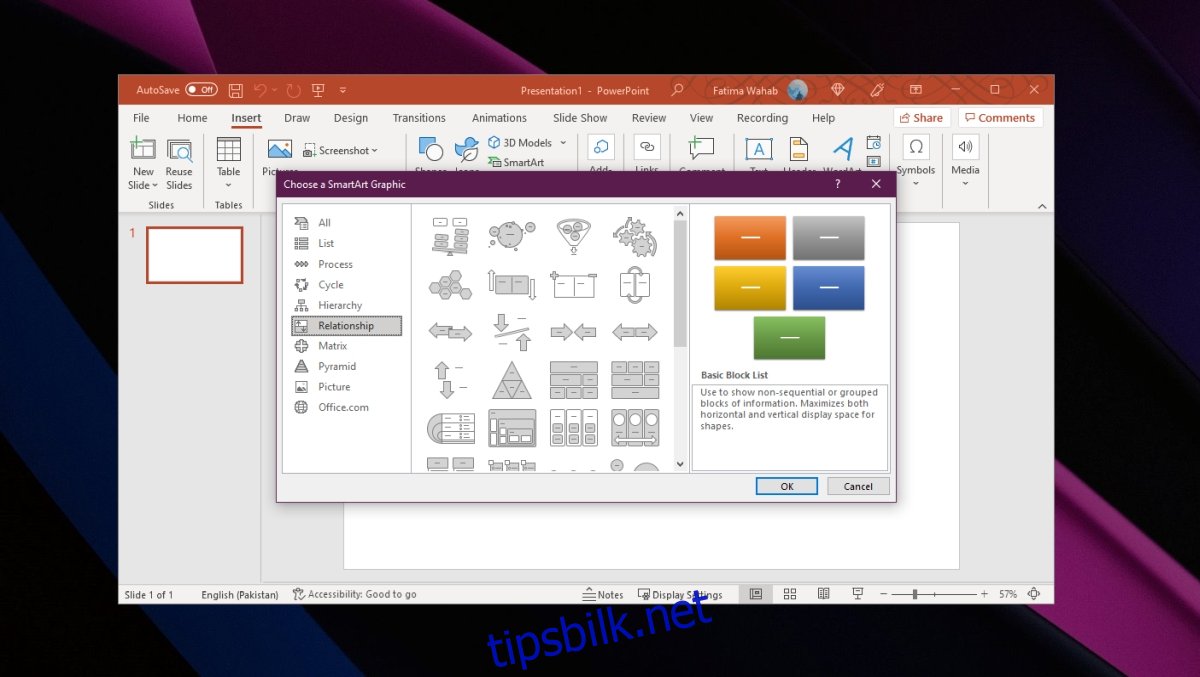
Velg «Grunnleggende Venn» fra diagrambiblioteket.
Bekreft valget ved å klikke «OK».
Diagrammet vil nå bli plassert på sliden.
Tilpass etikettene og det visuelle designet etter behov.
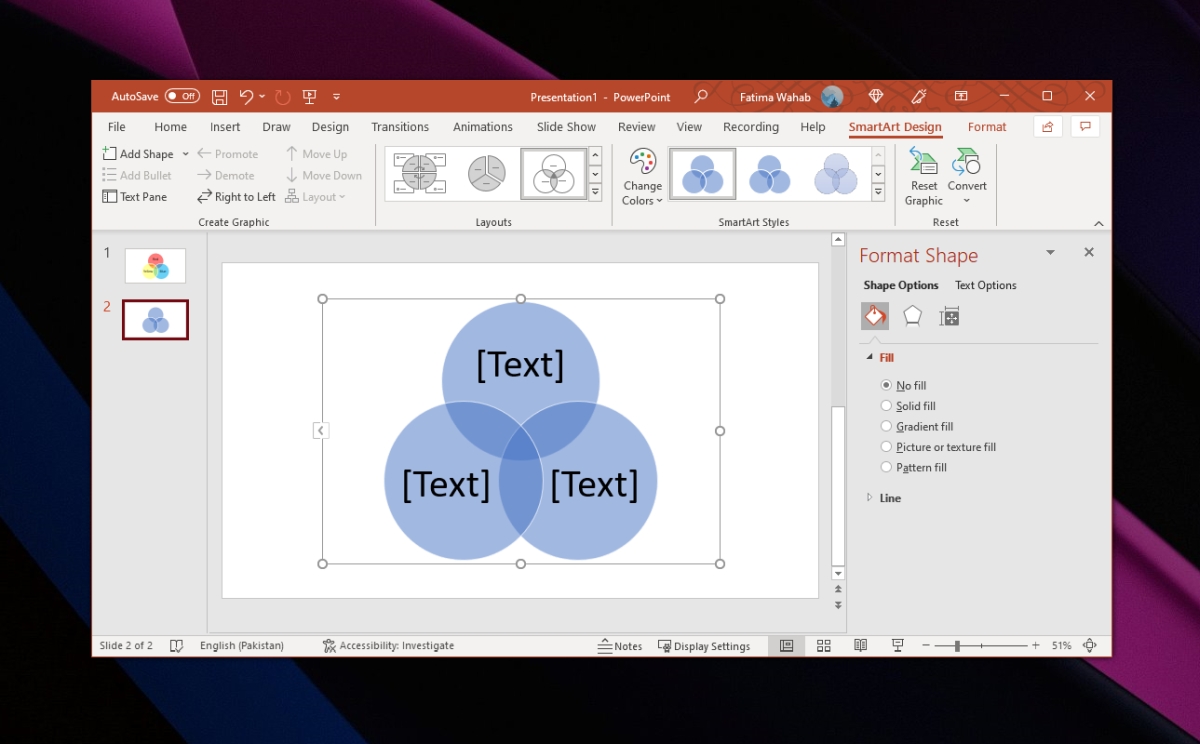
Tilpasning av Venn-diagram
Et Venn-diagram vil i utgangspunktet inneholde plassholdertekst. Du må justere dette for å reflektere den informasjonen du ønsker å formidle. Standardoppsettet er med tre elementer, men du har mulighet til å legge til eller fjerne etter ønske.
Høyreklikk på en form.
Velg «Legg til form» fra hurtigmenyen.
Velg «Legg til form etter» for å legge til en ny sirkel på høyre side av den valgte sirkelen.
Velg «Legg til form før» for å legge til en ny sirkel på venstre side.
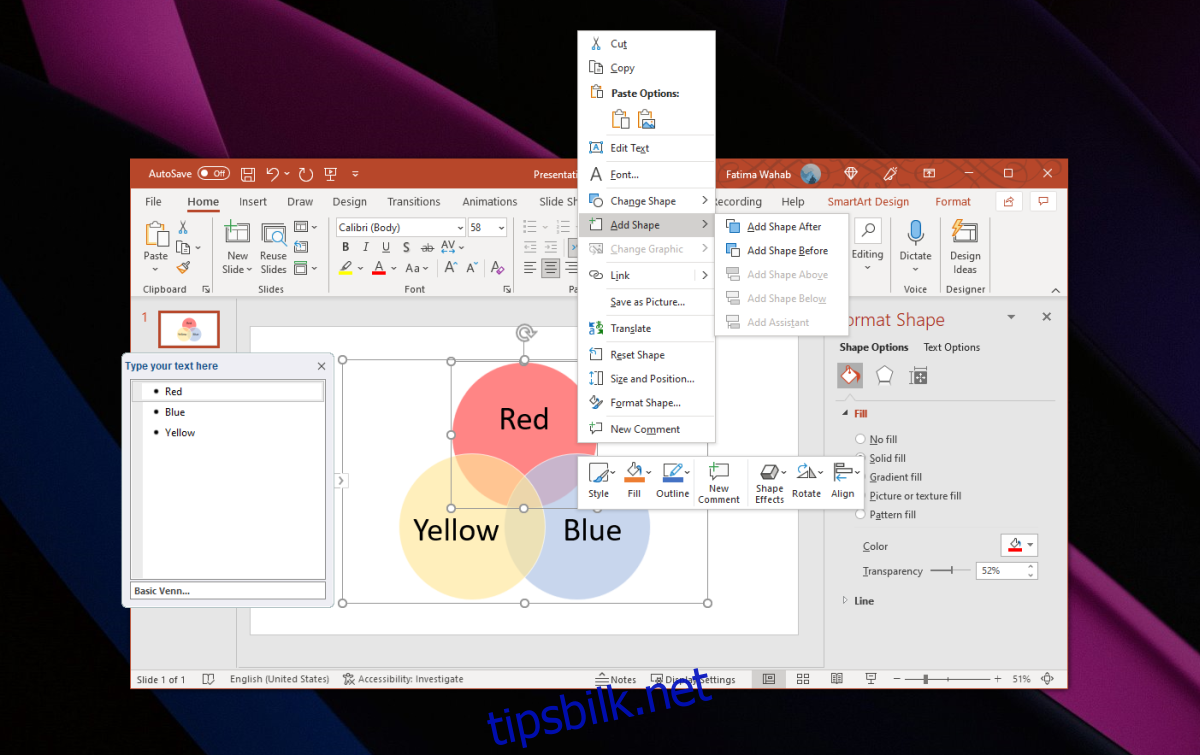
For å inkludere tekst i de overlappende områdene, må du legge til tekstbokser manuelt.
Naviger til «Sett inn»-fanen.
Velg «Tekstboks».
Plasser tekstboksen over det ønskede overlappende området.
Skriv inn den relevante teksten som representerer overlappingen.
Gjenta dette for alle overlappende områder.
Endre farge og transparens for bedre visualisering
Følg disse instruksjonene for å endre fargen på formene:
Velg en av sirklene.
Høyreklikk på sirkelen og velg «Formater form».
I panelet som vises til venstre, velg «Fyll».
Juster fargen på formen.
Bruk transparens-glidebryteren for å tilføre gjennomsiktighet, for å skape den «overlappende» effekten.
Gjenta prosessen for alle sirklene.
Konkluderende tanker
Venn-diagramverktøyet gir to alternativer: enkle og sammenkoblede ringer. Test begge for å finne det som passer best. Valget vil avhenge av mengden data og kompleksiteten i diagrammet du vil lage. For mer avanserte presentasjoner kan «Sammenkoblede ringer»-versjonen være et godt alternativ. De samme tilpasningsverktøyene er tilgjengelige for begge versjonene.